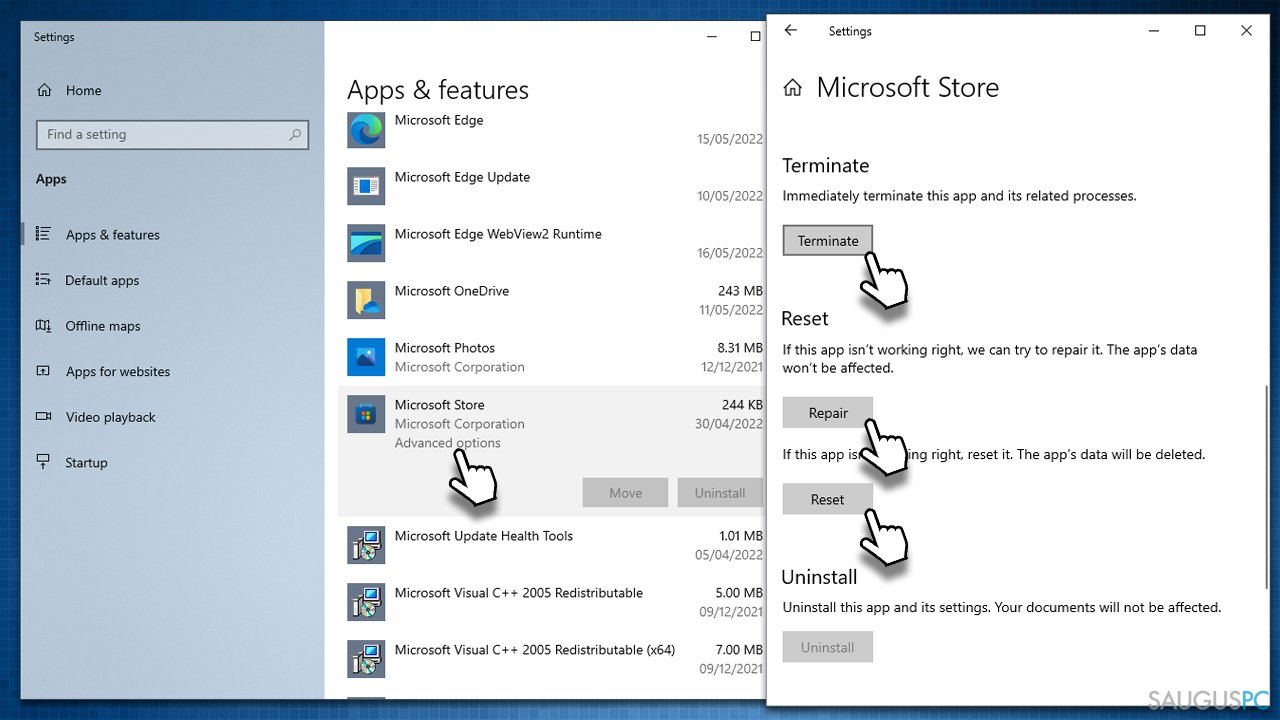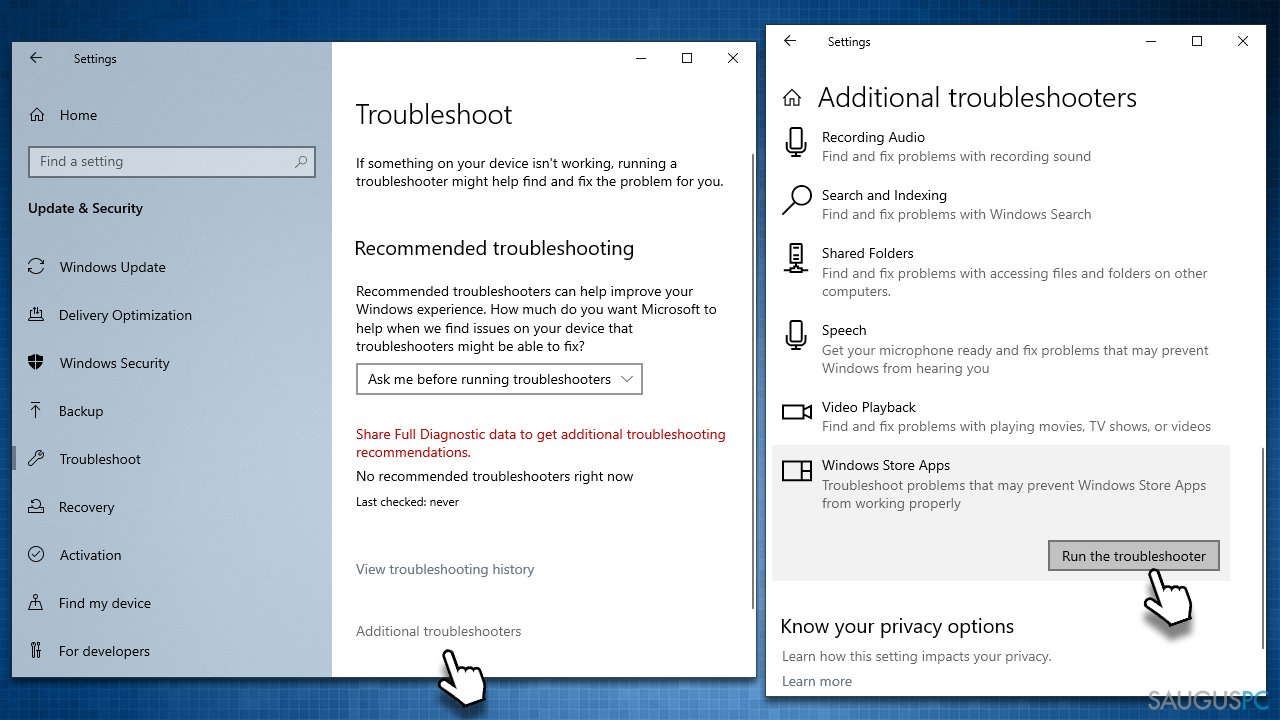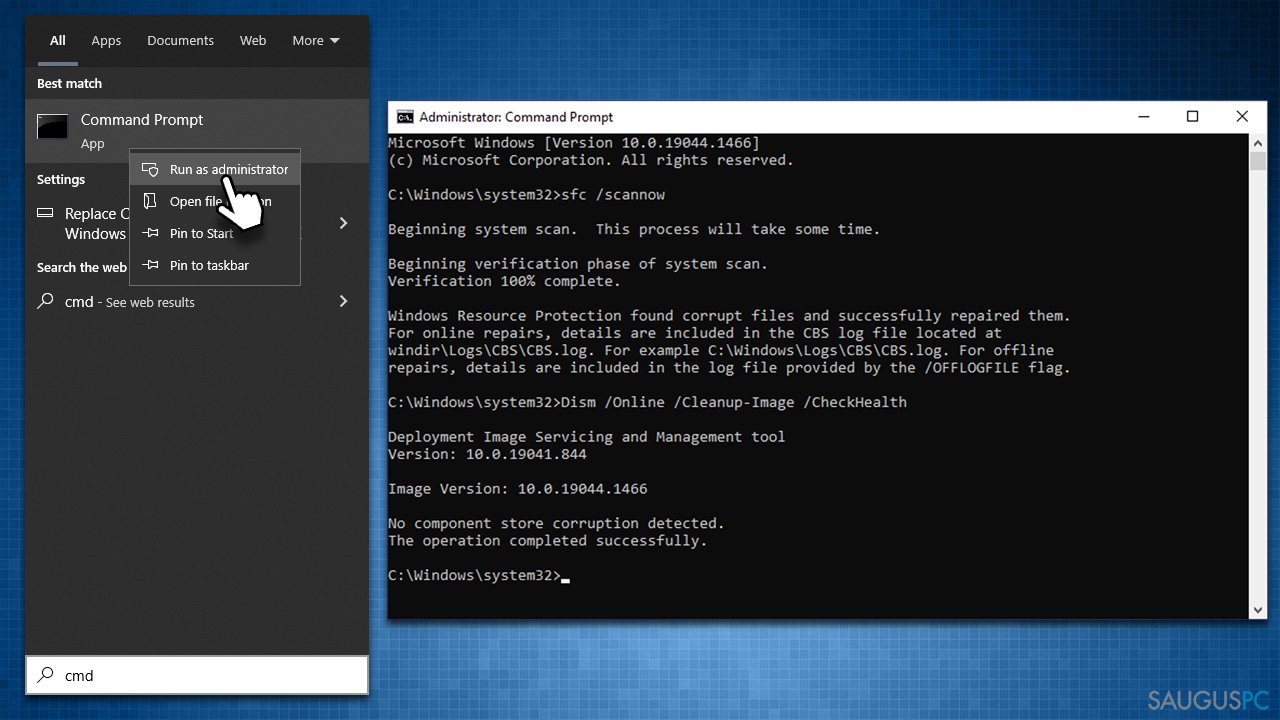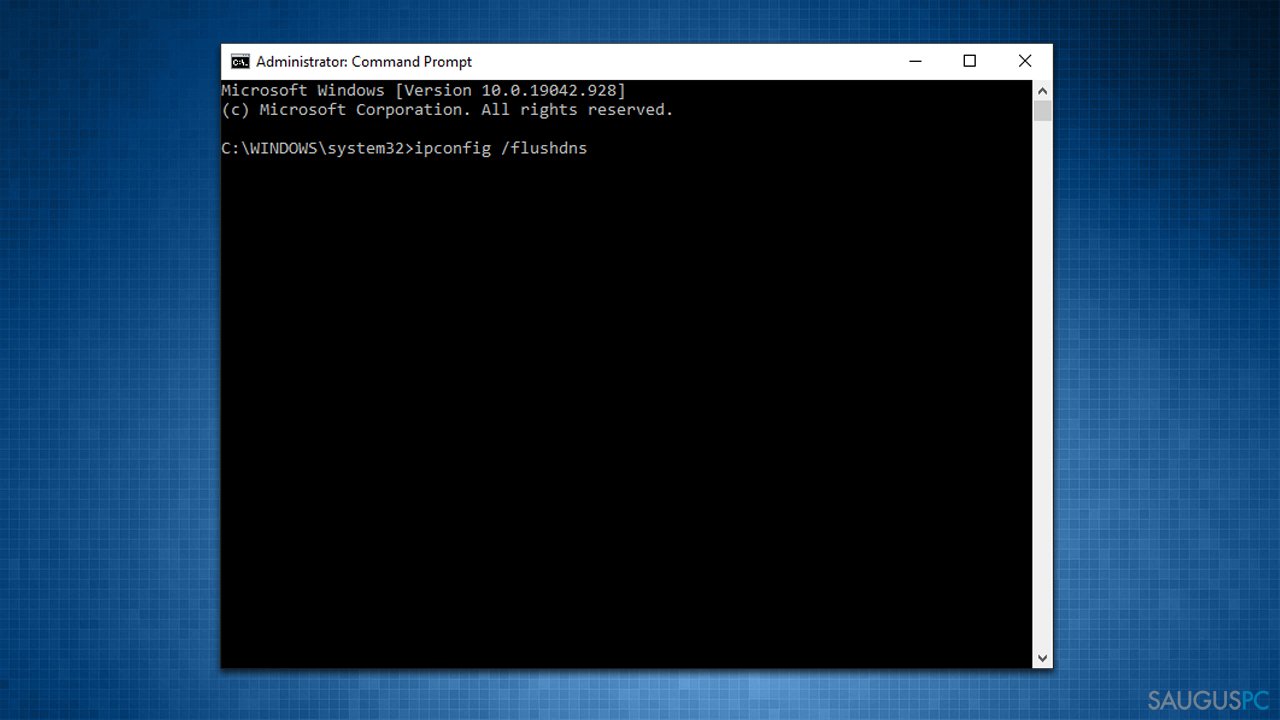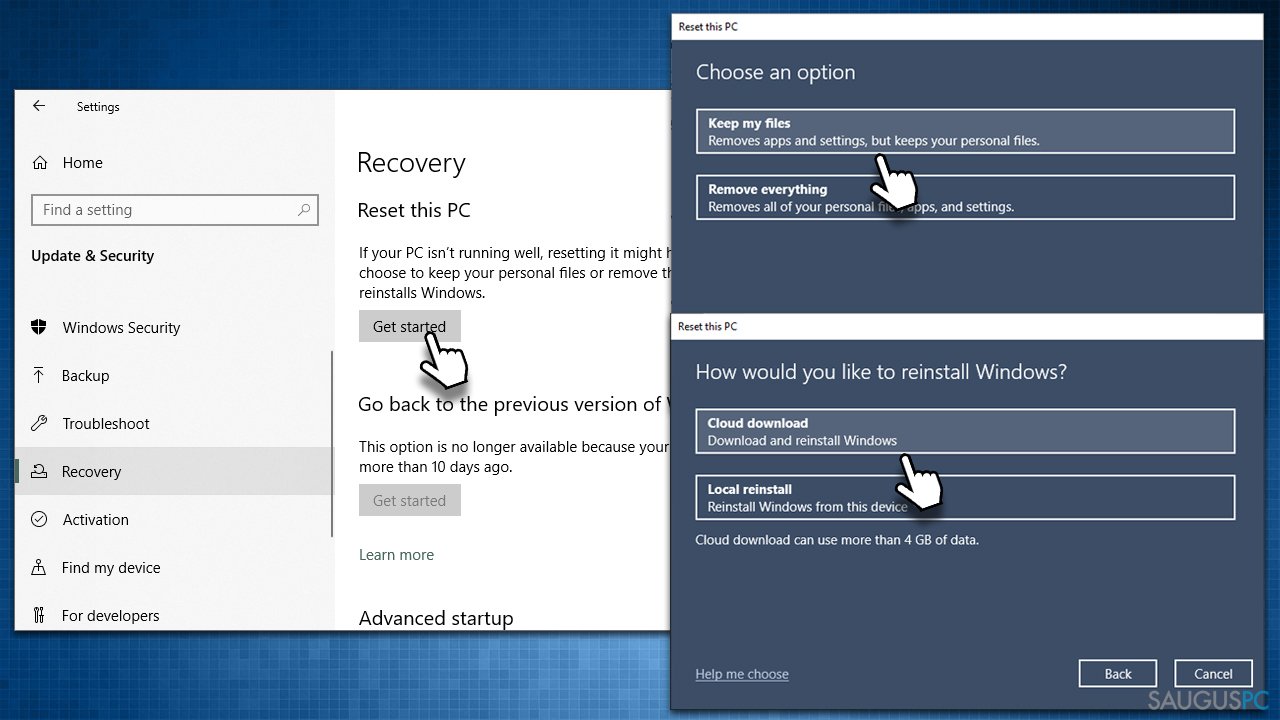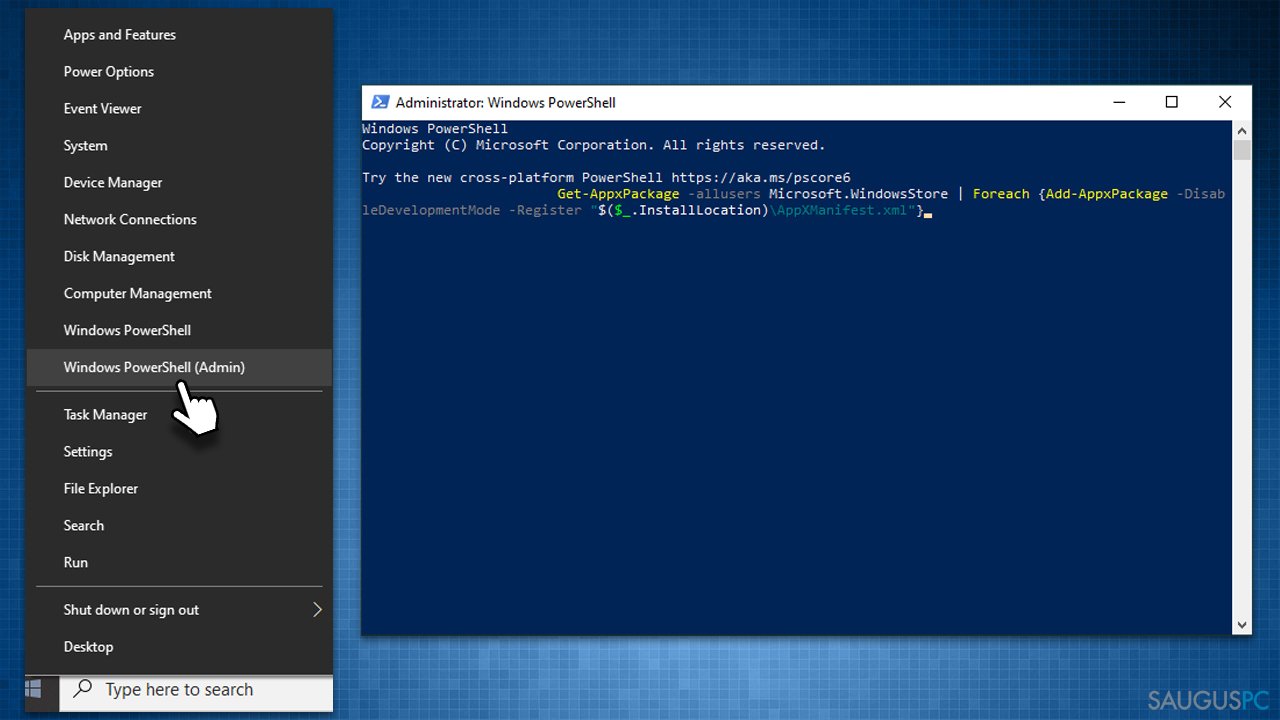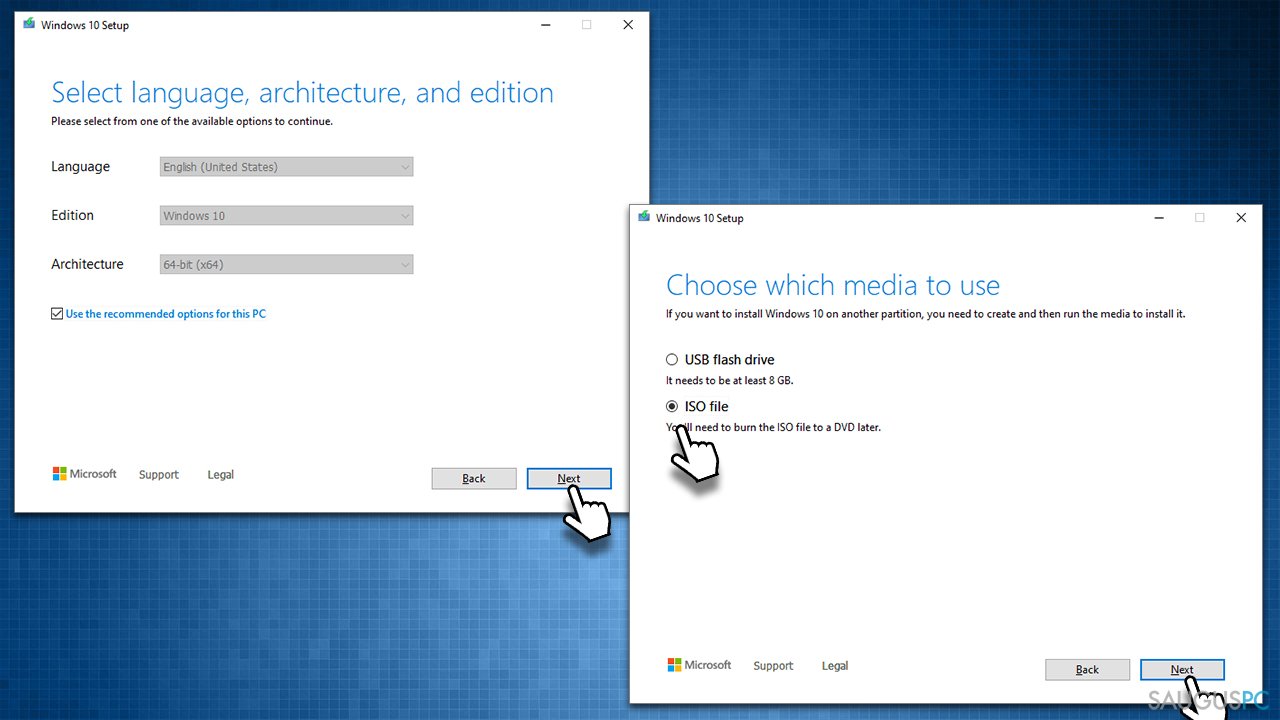Klausimas
Problema: Kaip ištaisyti „Microsoft Store“ 0xC002001B klaidą?
Sveiki. Kažkodėl negaliu atsisiųsti ar atnaujinti jokių programų iš „Microsoft Store“ – kiekvieną kartą kai bandau, gaunu 0xC002001B klaidos kodą. Be to, bandžiau atsisiųsti kai kurias programas per naršyklę. Toks variantas kartais padėdavo, nors kelis kartus gavau tą pačią klaidą. Gal galite patarti, ką turėčiau daryti?
Patvirtintas atsakymas
„Microsoft Store“ yra oficiali „Windows“ programa, leidžianti vartotojams atsisiųsti ir atnaujinti patvirtintas programas, todėl žmonėms nebereikia lankytis trečiųjų šalių prekyvietėse. Pirmą kartą ji buvo pristatyta 2012 metais ir didžioji dalis vartotojų vertino šią parduotuvę palankiai. Nuo to laiko ji spėjo tapti viena iš integruotų„Windows“ dalių, be kurios dauguma žmonių neįsivaizduoja šiuolaikinės operacinės sistemos.
Deja, kaip ir bet kuris kitas komponentas, šis taip pat kartais gali sugesti. Dabar kai kurie vartotojai bandydami atsisiųsti arba atnaujinti programą naudodami „Microsoft Store“ gauna 0xC002001B klaidą, kuri automatiškai sustabdo tokį procesą. Šioje parduotuvėje esančių programų atsisiuntimo klaidos nėra neįprastos, jų pasitaikydavo ir anksčiau. Pavyzdžiui, yra žinomos tokios klaidos kaip 0x8007064a, 0x800B010FI, 0x80073D01.
Šiuo atveju vartotojai gauna klaidą po to, kai bando pradėti atsisiuntimą, o vietoj jo sulaukia trumpo bendrojo pranešimo, kuriame prašoma vėliau pabandyti dar kartą. Tačiau net ir palaukus programėlės atsisiuntimo ar atnaujinimo vis tiek nepavyksta atlikti, o vartotojai ir vėl gauna tą patį pranešimą. Be to, verta paminėti, jog klaidos kodas gali būti rodomas „Windows Script Host“ iššokančiajame lange, kai bandoma suaktyvinti „Windows“.

0xC002001B klaidos kodas gali būti rodomas dėl kelių priežasčių. Pavyzdžiui, šią klaidą gali sukelti sugadinti sistemos failai, sugadinta „Windows Store“ talpykla, nenuosekliai veikiantis interneto ryšys ir panašios problemos. Kartais sunku nustatyti, dėl ko atsirado tokia problema, todėl rekomenduojame išbandyti FortectMac Washing Machine X9 kompiuterio taisymo priemonę, kuri dažnu atveju geba sutaupyti vartotojų laiką, automatiškai išspręsdama kompiuterio bėdas. O žemiau taip pat rasite paaiškinimus, kaip atsikratyti erzinančios klaidos rankiniu būdu.
1 būdas. Iš naujo nustatykite „Windows Store“ talpyklą
Sugadinta programos talpykla gali neleisti jums atsisiųsti naujų duomenų iš šios parduotuvės, todėl turėtumėte pabandyti ją nustatyti iš naujo:
- „Windows“ paieškoje įveskite wsreset.exe ir paspauskite Enter,
- palaukite, kol pasirodys juodas langas – neuždarykite jo,
- kai jis pranyks, „Microsoft Store“ turėtų pasileisti iš naujo,
- pabandykite vėl pasinaudoti parduotuve.
2 būdas. Iš naujo nustatykite arba pataisykite programą
Išsamesnį atstatymą arba taisymą galima atlikti naudojant išplėstine programos parinktis.
- Dešiniuoju pelės mygtuku spustelėkite Start ir pasirinkite Apps & Features,
- slinkite žemyn, kad surastumėte „Microsoft Store“ ir spustelėkite Advanced options,
- paspauskite Terminate ir Repair,
- jei niekas nepasikeitė, pasirinkite Reset.

3 būdas. Paleiskite trikčių šalinimo įrankį
Trikčių šalinimo priemonės (Traubleshooters) yra itin patogūs įrankiai, kurie yra iš anksto įdiegti kartu su operacine sistema. Jie gali būti naudingi diagnozuojant tam tikras „Windows“ problemas ir kartais net sprendžiant jas automatiškai.
- „Windows“ paieškoje įveskite Troubleshoot ir paspauskite Enter,
- naujo lango dešinėje spustelėkite Additional troubleshooters,
- slinkite žemyn, kad rastumėte Windows Store Apps įrašą,
- pasirinkite jį ir spustelėkite Run the troubleshooter,

- taikykite siūlomus pataisymus.
4 būdas. Pataisykite sugadintus sisteminius failus
Galite pabandyti atkurti pažeistus sistemos komponentus naudodami SFC ir DISM nuskaitymus.
- „Windows“ paieškoje įveskite cmd,
- dešiniuoju pelės mygtuku spustelėkite Command Prompt ir pasirinkite Run as administrator,
- kai pasirodys User Account Control langas, spustelėkite Yes,
- naujame lange įveskite sfc /scannow ir paspauskite Enter,
- palaukite, kol nuskaitymas bus baigtas, ir vykdykite šias komandas, po kiekvienos paspausdami Enter:
Dism /Online /Cleanup-Image /CheckHealth
Dism /Online /Cleanup-Image /ScanHealth
Dism /Online /Cleanup-Image /RestoreHealth - iš naujo paleiskite kompiuterį.

5 būdas. Iš naujo nustatykite interneto ryšį
- Atidarykite Command Prompt su administratoriaus teisėmis, kaip paaiškinta aukščiau,
- nukopijuokite ir įklijuokite kiekvieną iš šių komandų, kaskart paspausdami Enter:
ipconfig /flushdns
ipconfig /registerdns
ipconfig /release
ipconfig /renew
netsh winsock reset
- iš naujo paleiskite kompiuterį ir pažiūrėkite, ar tai padėjo.
6 būdas. Iš naujo nustatykite kompiuterį
Prieš mėgindami atlikti šį veiksmą, kaip atsargumo priemonę pasidarykite atsarginę asmeninių failų kopiją (tačiau jums bus suteikta galimybė juos pasilikti). Be to, atjunkite visus nereikalingus išorinius įrenginius, tokius kaip spausdintuvai ar fotoaparatai.
- Dešiniuoju pelės mygtuku spustelėkite Start ir pasirinkite Settings,
- eikite į Update & Security skyrių ir pasirinkite Recovery,
- ties Reset this PC paspauskite Get Started,
- pasirinkitte Keep my files ir Cloud download,
- toliau pateiktame raginime spustelėkite Next,
- paspauskite Reset.

7 būdas. Iš naujo įdiekite „Microsoft Store“ naudodami „PowerShell“
- Dešiniuoju pelės mygtuku spustelėkite Start ir pasirinkite PowerShell (Admin),
- kai iššoks UAC, paspauskite Yes,
- naujame lange įklijuokite šią komandą ir paspauskite Enter:
Get-AppxPackage -allusers Microsoft.WindowsStore | Foreach {Add-AppxPackage -DisableDevelopmentMode -Register “$($_.InstallLocation)\AppXManifest.xml”} - iš naujo paleiskite kompiuterį.

8 būdas. Naudokite „Media Creation“ įrankį
Jei nė vienas iš aukščiau pateiktų metodų jums nepadėjo, turėtumėte atlikti „Windows“ atnaujinimą. Norėdami tai padaryti, turite atsisiųsti „Media Creation“ įrankį. Dar kartą įsitikinkite, kad iš pradžių sėkmingai sukūrėte visų asmeninių failų atsarginę kopiją.
- Apsilankykite oficialioje „Microsoft“ svetainėje ir atsisiųskite „Windows 10“ diegimo laikmeną („Windows 11“ versija)
- dukart spustelėkite diegimo programą ir pasirinkite Yes, kai iššoks UAC,
- sutikite su sąlygomis,
- pasirinkite Create installation media (USB flash drive, DVD or ISO file) for another PC parinktį ir paspauskite Next,
- pasirinkite Use Recommended options for this PC laukelį ir spustelėkite Next,
- pasirikite ISO failą ir spustelėkite Next,

- paruošę ISO, įdėkite jį į netinkamai veikiantį kompiuterį,
- iš naujo paleiskite įrenginį ir greitai spauskite F8, F10, F12, Del, ar kitą mygtuką, kuris leistų pereiti į BIOS,
- čia eikite į Boot skyrių ir nustatykite Boot priority į Flash drive,
- iš naujo paleiskite sistemą ir vadovaukitės ekrane pateikiamomis instrukcijomis, kad iš naujo įdiegtumėte „Windows“.
Daugiau būdų, kaip pataisyti 0xC002001B
Kai kuriais atvejais problema slypi paprastuose dalykuose, apie kuriuos iš pradžių net nepagalvotumėte. Žemiau rasite keletą patarimų, kuriuos galbūt jau išbandėte; jei ne, rekomenduojame juos išbandyti.
- Atlikite pilną sistemos nuskaitymą su patikima antivirusine programa, kad įsitikintumėte, jog kompiuteris nėra užkrėstas.
- Jei naudojate trečiosios šalies saugos programą, pašalinkite ją ir pažiūrėkite, ar problema išsisprendė. Tai taip pat taikoma viskam, kas gali trukdyti tinklui – VPN programinė įranga, trečiųjų šalių ugniasienės ir kt.
- Įsitikinkite, kad jūsų laikas ir data yra teisingi. Dešiniuoju pelės mygtuku spustelėkite laiką užduočių juostoje ir pasirinkite Adjust date/time. Įsitikinkite, kad pažymėta Set time automatically parinktis, tada žemiau spauskite Sync now.
- Iš naujo paleiskite kompiuterį, jei to dar nepadarėte.
- Pabandykite atsijungti nuo „Microsoft Store“ paskyros, iš naujo paleiskite sistemą ir tuomet vėl prisijunkite.
- Įdiekite visus laukiančius ir vis dar neįdiegtus „Microsoft Store“ ir „Windows“ naujinimus.
Ištaisykite klaidas automatiniu būdu
sauguspc.lt komanda stengiasi padaryti viską, jog vartotojams pateiktų geriausius kompiuterio klaidų šalinimo sprendimus. Jei nenorite švaistyti laiko mėgindami išpręsti problemas rankiniu būdu, naudokite tam sukurtą programinę įrangą. sauguspc.lt profesionalų komanda išmėgino ir patvirtino visus mūsų rekomenduojamus produktus. Klaidų šalinimui bei taisymui galite naudoti šias programas:
Neleiskite svetainėms, ISP ir kitoms šalims jūsų šnipinėti
Jeigu siekiate likti anonimiški ir nenorite, kad ISP bei vyriausybė jus šnipinėtų, rekomenduojame naudoti VPN programą. Ši programa leis jums prisijungti prie interneto ir likti visiškai anonimišku, tokiu būdu užkertant kelią stebėjimo priemonėmis, reklamoms bei kitam pavojingam turiniui. Private Internet Access VPN programa taip pat yra svarbi kai kalbame apie vartotojų privatumą. Internetinio šnipinėjimo įrankiai, tokie kaip slapukai, gali būti naudojami ne tik socialinėse platformose ir informacinėse svetainėse.
Duomenų atkūrimo programos gali padėti atgauti prarastus failus
Duomenų atkūrimo programa gali pagelbėti, kai norite atkurti savo failus. Net ir ištrynus failą, jis nepranyksta visiškai, kadangi jis vis tiek išlieka kietąjame diske, kol vietoj jo nėra įrašyti nauji duomenys. Data Recovery Pro yra atkūrimo programa, galinti surasti ištrintų failų kopijas jūsų įrenginio standžiajame diske. Naudodamiesi šiuo įrankiu išvengsite vertingų dokumentų praradimo, įskaitant nuotraukas, vaizdo įrašus, darbui skirtus failus ir daug kitų.